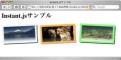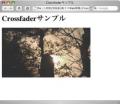グループ化して表示する
LightWindow 2.0では複数の画像をグループとしてスライド表示させることができます。ただし、一定時間ごと自動的に画像が切り替わるわけではなく、クリックまたはキーボード操作により切り替わるようになっています。グループ化するには<a>タグのrel属性に[グループ名]を指定します。グループ名が同じであれば1セットとしてみなされ処理されます。例えば00というグループ名にした場合には以下のようになります(サンプル05)。
<a href="photo/001.jpg" class="lightwindow" rel="[00]" title="富士山">
<img src="thumb/001.jpg" width="96" height="54" alt="富士山">
</a>
<a href="photo/002.jpg" class="lightwindow" rel="[00]" title="夕焼け">
<img src="thumb/002.jpg" width="96" height="54" alt="夕焼け">
</a>
<a href="photo/003.jpg" class="lightwindow" rel="[00]" title="富山湾">
<img src="thumb/003.jpg" width="96" height="54" alt="富山湾">
</a>
サンプル05
<!DOCTYPE html PUBLIC "-//W3C//DTD HTML 4.01 Transitional//EN">
<html>
<head>
<meta http-equiv="content-type" content="text/html;charset=utf-8">
<link rel="stylesheet" href="css/lightwindow.css" type="text/css">
<script type="text/javascript" src="js/prototype.js"></script>
<script type="text/javascript" src="js/scriptaculous.js?load=effects"></script>
<script type="text/javascript" src="js/lightwindow.js"></script>
<title>LightWindowサンプル</title>
</head>
<body>
<h1>LightWindowサンプル</h1>
<div>
<a href="photo/001.jpg" class="lightwindow" rel="[00]" title="富士山">
<img src="thumb/001.jpg" width="96" height="54" alt="富士山">
</a>
<a href="photo/002.jpg" class="lightwindow" rel="[00]" title="夕焼け">
<img src="thumb/002.jpg" width="96" height="54" alt="夕焼け">
</a>
<a href="photo/003.jpg" class="lightwindow" rel="[00]" title="富山湾">
<img src="thumb/003.jpg" width="96" height="54" alt="富山湾">
</a>
</div>
</body>
</html>
LightWindowでのグループ名はファイル名(URL)をキーにするため、rel属性に指定するのは単純なグループ名ではなく「カテゴリ名[グループ名]」となります。また、カテゴリ名には正規表現を使うこともできます。以下のように指定するとカテゴリ名はPhoto、グループ名は00になります。カテゴリ名はGalleryタブをクリックした時に表示されます。
<a href="photo/001.jpg" class="lightwindow" rel="Photo[00]" title="富士山">
<img src="thumb/001.jpg" width="96" height="54" alt="富士山">
</a>
<a href="photo/002.jpg" class="lightwindow" rel="Photo[00]" title="夕焼け">
<img src="thumb/002.jpg" width="96" height="54" alt="夕焼け">
</a>
<a href="photo/003.jpg" class="lightwindow" rel="Photo[00]" title="富山湾">
<img src="thumb/003.jpg" width="96" height="54" alt="富山湾">
</a>
グループ化されている場合は単独で表示する場合と異なり、画像の上方の左右にマウスカーソルを重ねるとPREV、NEXTの画像が表示されクリックすると前後の画像が表示されます。キーボードでも操作でき、1つ前の画像を表示するにはPキー、次の画像を表示するにはNキーを押します。
LightWindow 2.0で設定できるグループ名の数には制限がないので異なる名前を指定すれば複数のグループとして利用できます(サンプル06)。
サンプル06
<!DOCTYPE html PUBLIC "-//W3C//DTD HTML 4.01 Transitional//EN">
<html>
<head>
<meta http-equiv="content-type" content="text/html;charset=utf-8">
<link rel="stylesheet" href="css/lightwindow.css" type="text/css">
<script type="text/javascript" src="js/prototype.js"></script>
<script type="text/javascript" src="js/scriptaculous.js?load=effects"></script>
<script type="text/javascript" src="js/lightwindow.js"></script>
<title>LightWindowサンプル</title>
</head>
<body>
<h1>LightWindowサンプル</h1>
<div>
<a href="photo/photo1.jpg" class="lightwindow" rel="[photo]" title="富士山">
<img src="thumb/photo1.jpg" width="96" height="54" alt="富士山">
</a>
<a href="photo/photo2.jpg" class="lightwindow" rel="[photo]" title="夕焼け">
<img src="thumb/photo2.jpg" width="96" height="54" alt="夕焼け">
</a>
<a href="photo/photo3.jpg" class="lightwindow" rel="[photo]" title="富山湾">
<img src="thumb/photo3.jpg" width="96" height="54" alt="富山湾">
</a>
<hr>
<a href="photo/nature1.jpg" class="lightwindow" rel="[nature]" title="白糸の滝">
<img src="thumb/nature1.jpg" width="96" height="54" alt="白糸の滝">
</a>
<a href="photo/nature2.jpg" class="lightwindow" rel="[nature]" title="高原の朝">
<img src="thumb/nature2.jpg" width="96" height="54" alt="高原の朝">
</a>
<a href="photo/nature3.jpg" class="lightwindow" rel="[nature]" title="苔">
<img src="thumb/nature3.jpg" width="96" height="54" alt="苔">
</a>
</div>
</body>